cât de des ați asistat la blocarea Pen drive-ului sau a accesului la unitatea USB la locul de muncă, colegiu sau școală? Cred de multe ori; de fapt, nu vi se permite de fiecare dată când încercați să utilizați unitatea USB, pur și simplu pentru că administratorul a dezactivat detectarea unității USB pe sistemul Windows 11/10/8/7. Din nou, cât de des au fost furate datele dvs. deoarece cineva a conectat un USB neautorizat la computer și a copiat fișierele? Ei bine, nu trebuie să vă faceți griji, deoarece soluția de dezactivare sau activare a porturilor USB este destul de simplă.

restricționați accesul la unitățile USB în Windows
există mai multe moduri în care un administrator poate împiedica utilizarea unităților USB:
- modificarea valorilor de Registry pentru dispozitivele de stocare în masă USB.
- dezactivarea porturilor USB din Device Manager.
- prin Dezinstalarea driverelor de stocare în masă USB
- folosind linia de comandă
- folosind freeware terță parte
- folosind Microsoft Fix It.
ne permite să analizăm cum putem remedia aceste probleme și să activăm USB pe un computer Windows.
1] Activați, Dezactivați unitățile USB & dispozitive de stocare în masă utilizând registrul
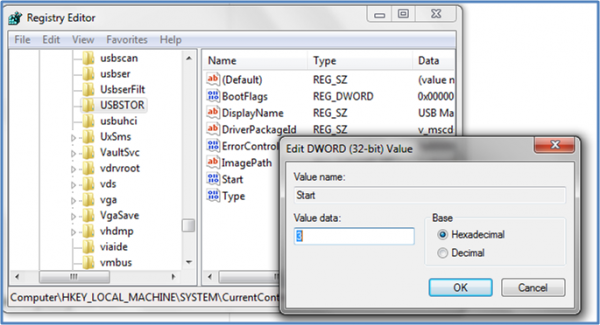
dacă administratorul este înțelept, atunci ar face acest lucru pentru a asigura o blocadă strânsă. El ar modifica setările prin comanda regedit de pe consola Run. Acum, cum îl deblocați? Trebuie să mergi direct în cazul în care administratorul a fost. Iată cum.
- mergeți la Start > Run, tastați „regedit” și apăsați enter pentru a deschide Editorul de registry.
- navigați la următoarea cheie
HKEY_LOCAL_MACHINE\SYSTEM\CurrentControlSet\Services\USBSTOR
în panoul din dreapta, selectați Start și modificați valoarea la 3. (Valoarea 4 va dezactiva stocarea USB). Faceți clic pe OK. Acesta va reactiva porturile USB și vă va permite să utilizați unități USB sau Pen.
2] Dezactivați porturile USB din Managerul de dispozitive
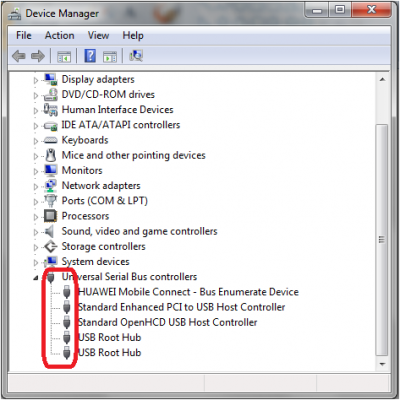
dacă tot nu găsiți că unitatea USB funcționează, poate fi necesar să consultați managerul de dispozitive. Administratorul ar fi putut dezactiva portul USB aici. Verificați orice posibilitate din Managerul de dispozitive și activați portul dezactivat făcând clic dreapta pe cel selectat și făcând clic pe Activare sau dezactivare, conform cerințelor dvs.
citire: cum să verificați puterea de ieșire a unui Port USB pe Windows 11/10.
3] dezinstalați driverele de stocare în masă USB
dacă autoritățile sunt îngrijorate de securitatea școlii, vor face pasul extrem de dezinstalare a driverelor de stocare în masă USB. Pentru a face lucrurile să funcționeze, instalați driverele de dispozitiv. Iată cum o faci.
când conectați unitatea USB, Windows va verifica driverele; dacă nu este găsit, Windows vă va solicita să instalați driverul. Acest lucru ar debloca cu siguranta Pen drive la școală sau la birou.

4] utilizarea liniei de comandă
pentru a activa sau dezactiva unitățile CD/DVD ROM, deschideți o fereastră de prompt de comandă ridicată, tastați următoarele și apăsați Enter.
reg add HKLM\System\CurrentControlSet\Services\cdrom /t REG_DWORD /v "Start" /d 4 /f
veți primi operațiunea finalizată cu succes mesaj. Acesta va dezactiva unitatea CD DVD.
pentru a-l activa, utilizați:
reg add HKLM\System\CurrentControlSet\Services\cdrom /t REG_DWORD /v "Start" /d 1 /f
reporniți computerul Windows.
5] Utilizați dispozitivul de dezactivare/activare a unității USB
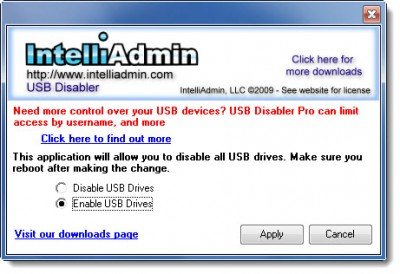
puteți descărca și utiliza un instrument gratuit, USB Drive Disabler/Enabler, care vă va permite să activați sau să dezactivați cu ușurință unitățile USB de pe computerul Windows. www.intelliadmin.com pentru ao descărca.
6] împiedicați utilizatorii să conecteze USB
dacă un dispozitiv de stocare USB este deja instalat pe computerul dvs. Verificați mai întâi dacă se aplică versiunii dvs. de sistem de operare Windows.
cum să permiteți numai dispozitive USB specifice în Windows?
este posibil prin politica de grup disponibilă la Configurare Computer > șabloane Administrative > sistem > instalare dispozitiv> restricții de instalare dispozitiv > Permiteți instalarea dispozitivelor care se potrivesc cu oricare dintre aceste ID-uri de dispozitiv. Aici ar ajuta dacă ar trebui să introduceți ID-ul dispozitivului USB, care poate fi notat din Managerul de dispozitive > proprietăți > fila Detalii > calea instanței dispozitivului.
cum să dezactivați porturile USB?
o puteți face fie din UEFI, fie din BIOS-ul plăcii de bază, iar a doua modalitate este să dezactivați driverul USB folosind Politica de grup sau Software. Asigurați-vă întotdeauna că vă amintiți cum să vă întoarceți dacă aveți nevoie de ea pentru o utilizare urgentă. De asemenea, rețineți că Politica de grup sau Software-ul funcționează atunci când vă aflați în interiorul sistemului de operare, dar metoda plăcii de bază funcționează chiar de la pornire.
vă rugăm să ne anunțați dacă aveți întrebări sau observații.